컴퓨터 작업이나 게임을 할때 매크로 프로그램을 사용할때가 있다. 매크로는 컴퓨터에서 단순 입력, 실행 작업을 반복적으로 실행할수 있게 하는 프로그램이다.
매크로는 사용방법이 간단하지만 인지도가 높은 프로그램이다. 매크로 프로그램은 키보드와 마우스를 설정하고 실행하면 되는 심플하고 단순한 프로그램으로 사용방법이 간단하다.
매크로 프로그램의 사용방법에 대하 정리해 보았다.
▷ 11번가 아마존 머니백(추천 코드 : YOH9926 ) : https://buy.11st.co.kr/sponsor/YOH9926
▷ GS SHOP ( 추천 코드 : winhunt ) : https://bit.ly/3CcGbNp
https://buy.11st.co.kr/sponsor/YOH9926
[11번가] 아마존 상품보기 주문 시 SK pay point 2% 추가 적립을 해드립니다. (해당 링크 접속 시)
buy.11st.co.kr
매크로 프로그램(GMacro) 사용방법

▷ GS SHOP 신규회원 웰컴 이벤트 : https://barista7.tistory.com/4778
▷ 팔라고 친구초대 이벤트(모바일 추천링크) : https://barista7.tistory.com/4644
▷ 다날 워너아이 친구초대 이벤트 ( 추천코드 : 6838fc66 ) : https://barista7.tistory.com/4713
▷ 머니트리 친구초대 이벤트( 추천 코드 : HCUS5098 ) : https://barista7.tistory.com/4313
▷ 디지털 지갑 클립(Klip) 초대 이벤트 : https://barista7.tistory.com/4736
▷ 쿠팡 파트너스 가입부터 수익까지( 추천코드 : AF5353454 ) : https://barista7.tistory.com/4428
▷ H.Point 9월 추천 이벤트( 추천 코드 : 10684644 ) : https://barista7.tistory.com/4783
▷ 현대식품관 투홈 친구추천 이벤트 : https://barista7.tistory.com/4790
▷ 그리팅몰 추천 이벤트( 추천 코드 : 0CU926RK ) : https://barista7.tistory.com/4784
▷ 11번가 아마존 머니백 이벤트( 추천코드 : YOH9926 ) : https://barista7.tistory.com/4799
▷ 서베이링크 친구초대 이벤트( 추천코드 : 46AE3B ) : https://barista7.tistory.com/4716
▷ 마이홈플러스 친구추천 이벤트( 추천번호 : adbee7d16711 ) : https://barista7.tistory.com/4815
=
G매크로 프로그램 사용방법
▶ G매크로 프로그램 다운로드

▶ G매크로 실행
- 첨부된 파일을 다운받아 압축을 해제한다. 별도의 설치과정 없이 바로 실행 가능하다. 파일을 실행하면 설정파일이 없다는 매시지가 팝업되는데, 확인을 누르면 설정파일이 생성된다.

- G매크로 프로그램이 실행이 안된다면 호환성 문제를 해결하면 된다. '속성 > 호환성 > 호환모드'로 이동한다. 호환모드 하위의 체크박스를 체크하고, 'windows 7 또는 windows xp'로 선택한다.

▶ G매크로 생성
G매크로를 실행하면 키보드, 마우스, 시간, 지우기 버튼이 보인다. 이버튼의 조합만으로도 간단하게 실행이 가능하다.
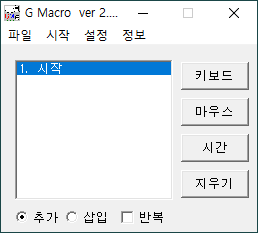
- 키보드
'키보드'를 클릭하면 키보드 매크로 생성이 가능하다. 키보드 자판을 누르면 주가할 키가 입력된다. 'alt' 또는 'ctrl', 'shift'과 같은 특수키도 입력이 가능하고, 키를 누른 상태로 유지할 것인지 한번만 누를것인지 선택할 수 있다.

누르기로 설정했을 경우에는 계속 누른 상태가 유지된다. 키보드 키를 한번더 추가할 경우에는 특수키 '땐 상태' 선택이 가능하다.
만약에 'ctrl'키가 매크로에서 눌린 상태로 종료되면 윈도우는 'ctrl'이 계속 눌린 상태로 인식하기 때문에 자판이 제대로 동작되지 않는다. 반드시 '특수키 땜' 상태에서 매크로가 종료되어야 한다.

- 마우스
마우스 동작을 매크로로 설정할 수 있다. 마우스는 '이동 > 클릭' 순서로 설정해야 제대로 작동한다. 마우스를 움직이면 X축, Y축 좌표가 나타나는데, 원하는 좌표를 확인한뒤 이동을 선택하고 좌표를 입력한다. 마우스도 '누른상태'를 선택했다면, '뗀 상태'로 매크로가 종료되어야 한다.

- 시간
시간은 최소 0.001초부터 300초까지 선택할 수 있다. 실행 간격이 너무 짧을 경우에는 제대로 동작이 안될수도 있다.

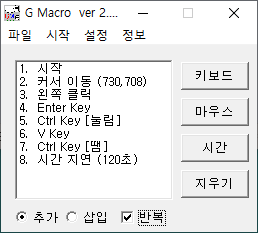
=
▶ G매크로 설정
- 설정(키보드 설정, 마우스 설정, 기타 설정)
설정탭에는 키보드 설정, 마우스 설정, 기타 설정이 있다. 키보드 설정에서 매크로의 시작과 중지 단축키를 설정할 수 있고, 마우스 설정에서는 마우스 캡쳐 단축키를 설정할 수 있다.
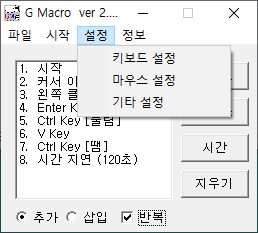
기타 설정에서는 매크로 실행시 지연시간과 각 매크로 실행 간격을 설정할 수 있다. 시간은 최소 0.001초부터 300초까지 선택할 수 있다. 실행 간격이 너무 짧을 경우에는 제대로 동작이 안될수도 있다. 실행을 처음부터 할것인지, 지정된 셀부터 할것인지도 선택이 가능하다.

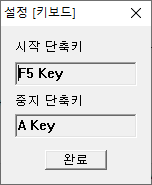
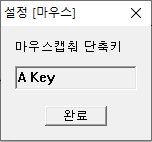
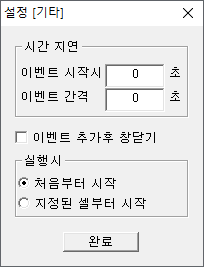
▶ G매크로 설정 저장/불러오기
작성한 매크로를 저장하거나 불러올 수 있다. 자주 사용하는 매크로는 저장해놓고 사용하면 편리하다.


[ 사진 출처 ] 매크로 프로그램 캡쳐
지금까지 매크로 프로그램(GMacro) 사용방법에 대해 정리해보았다.
도움이 되셨다면 로그인 없이 가능한
아래 하트♥공감 버튼을 꾹 눌러주세요!
'도움이 되는 정보 > IT 모바일 관련 정보' 카테고리의 다른 글
| 스마트폰 삼성 갤럭시 노트20 Ultra 5G(SM-N986N, 2020) 스펙, 디자인, 기능, 사용설명서 정리 (0) | 2021.09.22 |
|---|---|
| 스마트폰 삼성 갤럭시 노트20 5G(SM-N981N, 2020) 스펙, 디자인, 기능, 사용설명서 정리 (0) | 2021.09.21 |
| 스마트폰 삼성 갤럭시 Z플립 5G(SM-F707N, 2020) 스펙, 디자인, 기능, 사용설명서 정리 (0) | 2021.08.21 |
| 인텔 10세대 CPU, 사무용 40만원대 데스크탑 PC조립 견적 (0) | 2021.06.20 |
| 씨앤에스링크 LTE라우터 CNR-L500/CNR-L500W 스펙, 주요기능, 메뉴얼 (0) | 2021.06.19 |





